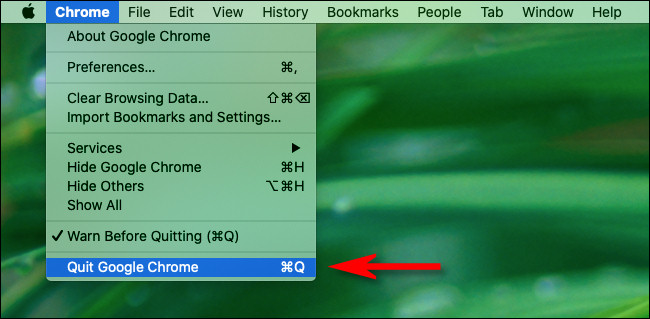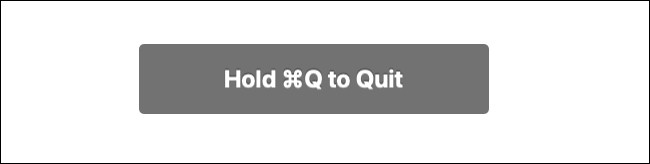Κατά την περιήγηση στο Διαδίκτυο με το Google Chrome, είναι εύκολο να απομακρυνθείτε και να ανοίξετε δεκάδες παράθυρα γεμάτα με εκατοντάδες καρτέλες.
Ευτυχώς, είναι εύκολο να κλείσετε πολλά παράθυρα Chrome ταυτόχρονα σε Windows, Linux και Mac. Ιδού πώς.
Για να κλείσετε γρήγορα όλα τα παράθυρα του Chrome σε Windows ή Linux,
- Κάντε κλικ στο κουμπί κάθετες ελλείψεις (τρεις τελείες) και επιλέξτε "Εξοδος".
Μπορείτε επίσης να πατήσετε Alt-F Ωμ X στο πληκτρολόγιο.
σε Mac,
- Μπορείτε να κλείσετε όλα τα παράθυρα του Chrome ταυτόχρονα κάνοντας κλικ στο "ChromeΣτη γραμμή μενού στο επάνω μέρος της οθόνης, επιλέξτεΤερματισμός του Google Chrome".
Μπορείτε επίσης να πατήσετε Εντολή Q στο πληκτρολόγιο.
Χρήση του Chrome σε Mac, εάν εκτελείτε "Προειδοποίηση πριν από τον τερματισμόΘα δείτε ένα μήνυμα που λέει:Κρατήστε το Command Q να σταματήσειΌταν πατάτε Εντολή QΤο Επομένως, θα χρειαστεί να κρατήσετε πατημένο Εντολή Q Μια στιγμή μέχρι να πραγματοποιηθεί η διαδικασία εκκίνησης.
(Είναι περίεργο που το Chrome σταματά αμέσως χωρίς αυτήν την προειδοποίηση αν πατήσω Εντολή Q Ενώ όλα τα παράθυρα του προγράμματος περιήγησης ελαχιστοποιούνται στο Dock.)
Μετά από αυτό, όλα τα παράθυρα του προγράμματος περιήγησης Chrome θα κλείσουν γρήγορα.
Εάν χρειαστεί να επαναφέρετε τα παράθυρα, θα τα βρείτε στο ιστορικό κατά την επανεκκίνηση του Chrome - εκτός εάν ρυθμίσετε το Chrome να διαγράφει το ιστορικό του όταν κλείνετε ή ενεργοποιείτε τη λειτουργία Πάντα ανώνυμης περιήγησης. Καλό σερφάρισμα!